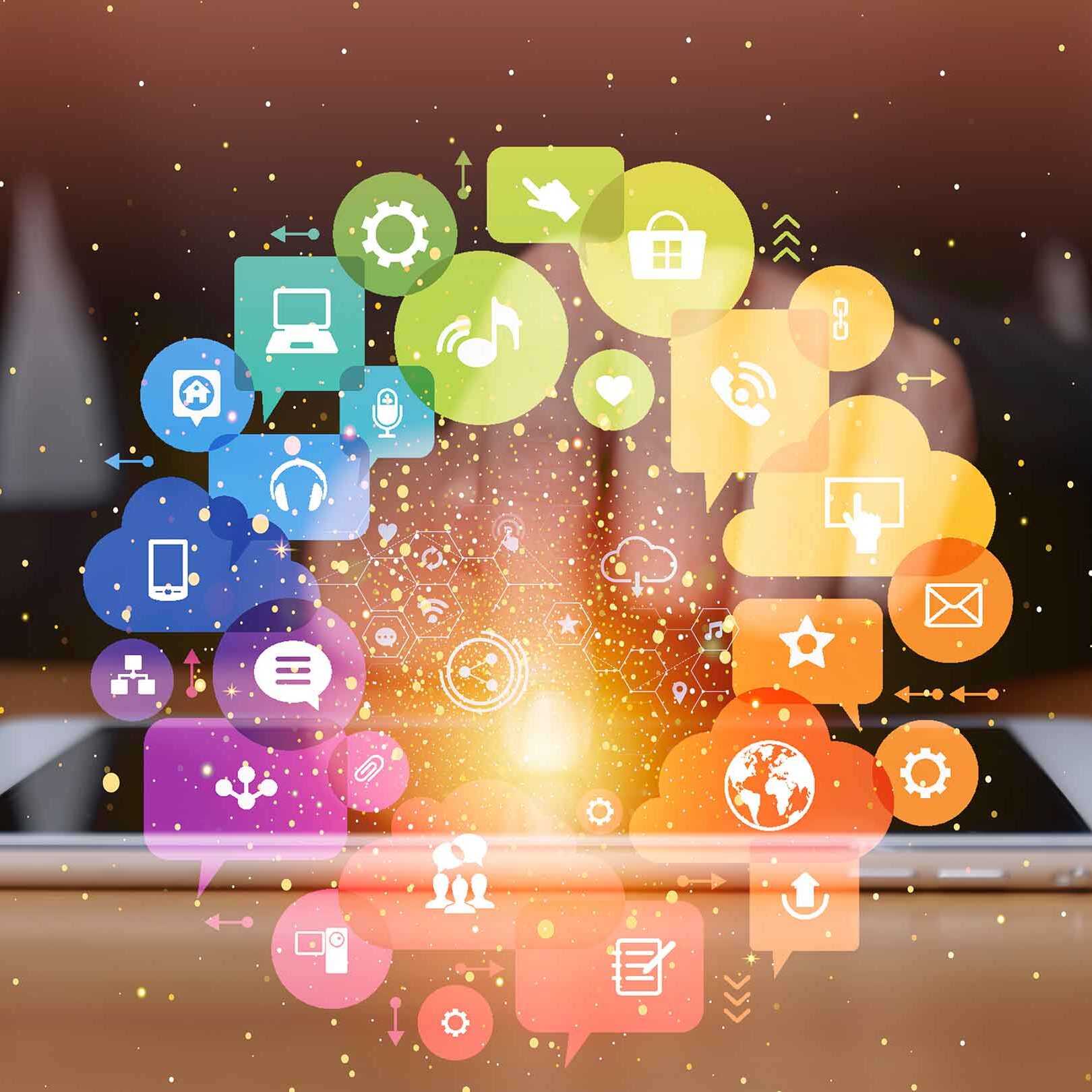SNS音痴のシニアがインスタグラムを始めたら頭がチクチクする話
シニアのわたしが、いかに安全・安心にSNSと生きていくのか、そもそもこのやり方で本当に合っているのか?「未来の世界」をおっかなびっくり生きています。
(2024.05.28 last updated )もくじ
慣れない世界に右往左往
わたしが初めてSNSに触れたのはLINEでした。
家族に(ズバリ言うと子供ら)に「連絡するならLINEにして」「メールは見ないから」と匙を投げられ、慣れない手つきで導入したものです。
そのときも大いにトラブりました。
無防備にアプリを入れると、自分の携帯のアドレス帳に入っている人全員に、「LINEを始めました」的な通知が一斉送信されるんですね〜•••。わたしのような歴史の長い人間の携帯には、過去ほんの一瞬すれ違っただけの、二度と会うことのない不特定多数の連絡先が保存されてますから。
ほら、
子供がお世話になった先生とか、すぐ辞めた会社の同僚とか、そういう系よ。
あまり懐かしむ気になれない人に限って、「LINE始めたんですね、よろしく!」とか連絡くれちゃうし•••あんときはほんと、恐ろしかった笑。
若者にはあって当然の便利なツールでも、われわれ”おとな”には敷居が高く、セキュリティ上の不安もありますよね。
してる場合なのか?インスタ・デビュー
当ブログ内の記事『シニアライフの実情:私が60歳になってやめたこと、始めたこと、教えます』でも語ったとおり、そんなわたしがインスタ、Xを始めました。
Xは数年前、閲覧専門のアカウントを取得済みでした。
問題は、インスタグラムです。
折しも、携帯電話の中の写真が整理しきれなくなった時期でしたから、「容量の大きい無料のアルバム」を探していて、まさにその役どころにピッタリじゃないか!と。少々無謀とも言える切り口で、一歩踏み込んだのでした。
LINEのときの失敗がありますから、アプリをインストールするのも命がけです。
インスタの投稿
さて、無事インストールができたところで、何から始めたらよいものでしょう。
(肝となるセキュリティの設定は、インターネットに載ってるHowToモノを読み漁りました)
3つの投稿タイプがある
- フィード
- リール
- ストーリー
ふぅん、なるほど。
まずはフィード投稿から/頭痛のタネその1
トップページ=プロフィールを開いたときに、グリッドに一覧表示されているのがフィード投稿です。
初心者はまずここからがよろしいようです。
スマホに保管してある写真をそのままアップするのは不安なので、まずはパソコンに移してサイズを確認したり、トリミングしたりします。インスタグラムは、身元が割れるような情報はカットしてくれるとのことですが、慎重を期して個人情報となり得るフラグは投稿前に削除してしまいます。
それと同時に、デコレーションもしなくてはです。
(若者に対抗?)
見出しを付けたり、イラストを貼ったり。少なくとも表紙になる1枚目は、後から見返したときに自分でガッカリしない程度に仕上げます。
わたしは縦長「1080px×1350px」(4:5)の写真をフィード投稿にしようと作業を進めてましたが、トップページのグリッド一覧は正方形にトリミングされるため、
「4:5」「1:1」いずれでも見切れない加工
にしなきゃいけないことに、後々気付きます!
これが厄介!
そこで考えたのが、
- 1:1の枠内・・・プライマリーの情報を入れ込む
- 4:5の枠内・・・セカンダリーの情報を足す
という手法。
これで、フィード投稿をクリックして中身を開いてくれたら、上下の見切れていた部分に追加の情報が出てくる~という仕掛けになりました。

このカガミをクリックしたら、

次はストーリーズに挑戦する/頭痛のタネその2
有識者の話によると、どうやらインスタのアルゴリズムでは、現在「ストーリーズ」が最も重視されているのだとか。
そう?
じゃ、やってみる?
ストーリーズは24時間後に自動的に削除されます。
引用元:Instagram公式サイト
そうなの。
24時間で消えちゃうらしいの。
インスタのプロフィールアイコンに、インスタグラデーション色の枠が付いていたら、その人は今ストーリーズをシェアしているということなんだって。
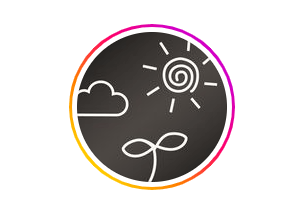
で、チャレンジしてみる。
チャレンジ、してみる。
チャレンジ・・・してみる!
しかし、全っ然、うまくいかない!
WHY?
なんと!!
ストーリーズは、
スマホからしか投稿できない?
かねてよりお伝えしておりますとおり、わたしは「スマホ<パソコン」の人(老眼ゆえ)。なのに、スマホでやらねばとは、殺生な話ですぅ・・・。
結果、
- スマホの写真をパソコンに移す
- パソコンで写真を加工する
- 加工した写真をスマホに戻す
- ストーリーズにアップ
毎度、この工程を踏まなければいけない始末。
今、どの工程なんだっけ?・・・と途中で意味が分かんなくなって、もう頭がチクチク・ズキズキしてくる。
元はと言えば、スマホの写真フォルダを軽くしたいためにインスタという希望の場に可能性を見出したというのに、これ、逆にスマホのストレージ余計に使ってないかい?
フォルダ分けしたい派にはハイライト/頭痛のタネその3
リール投稿はまだデビューしてないので割愛し、新出の単語「ハイライト」。
過去の投稿をカテゴライズして、フォルダに分けられる機能です。プロフィールとフィード投稿一覧との間にあるアイコンがそうです。
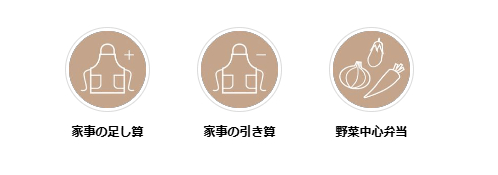
わたしは仕事でも、プライベートでも、パソコンのローカルをきっちりフォルダ分けしたい人。
(あくまでも希望)
なので、早速チャレンジ。
ところが、なんと、ハイライトの作成も、
スマホからしか投稿できない!
・・・うーん、やられた・・・。
ハイライトにフォルダ分けするには、
- ストーリーズから
- アーカイブから
いずれかから投稿を選んで移行しなければならない様子。
正直、ストーリーズはまだまだ先の話と思っていたのですが、なんせハイライトを作りたかったので、その逆算でストーリーズをやらざるを得なくなった・・・というのが本音です。
このハイライト。
投稿時間の昇順に並んでいくので、後から間に挟みたくなってもダメなんですってね。実に瞬発力の求められるシステムです。
最後に・・・インスタ流ネチケット
これと言って見どころはないわたしのインスタですが、ありがたいことにアクセスしていただき「いいね」を押してくださる方もいらっしゃいます。ほんと、感謝&感激!
何千何万というフォロワーさんをお持ちの方には当てはまらないと思いますが、わたしのような小市民の場合、「いいね」をしていただくと、「いいね」もしくはフォローし返すのが一般的なマナーのようです。もちろん、それは個々の価値観によるものなのでしょうが。
わたしの投稿に「いいね」をしてくださった方、フォロワー数の多い偉大な方ばかりでした!さすがの心に訴えかける素敵な投稿を目の当たりにし、自然と「いいね」返しをしまくりました。
人気ブログランキングに参加しています
最後までお読みくださり、ありがとうございます。
クリックで応援いただけるとうれしいです!